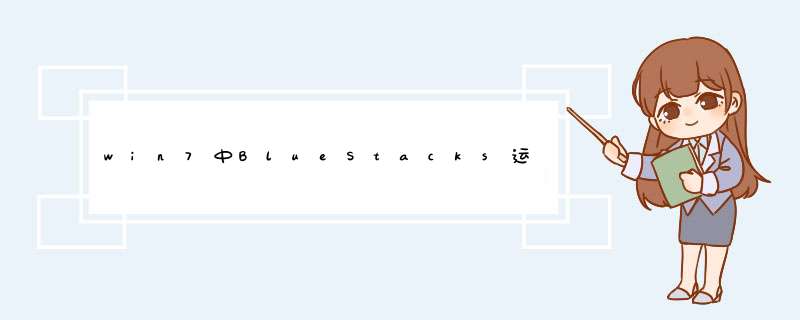
在bluestacks安装之前,建议给你的用户帐户的programdata文件\
BlueStacks目录的完全控制,
没有纠正的Windows权限设置崩溃或BlueStacks问题。
这是如何做到这一点。
在Windows资源管理器:
1、导航到C:\
programdata文件(如果C是你的Windows驱动器)
注意:这不是程序文件,而是programdata文件
。
2、选择并右击
选择“属性”
-“安全”。
3、BlueStacks文件夹在C:\
programdata文件
4、找到你的用户组和用户名称“窗口,选择“编辑”。
5、选择Windows用户组和用户名称,分配完全控制,并选择确定。
6、接着再选择确定。
7、重新引导。
有些用户提到在使用BlueStacks在windows7运行进很卡,运行速度比较慢有卡顿现象【解决方法 】,大多情况下这是因为windows7权限的问题所造成的。 消灭bluestacks安装之前,我会建议你: 给您的用户帐户的programdata文件\ BlueStacks目录的完全控制, 我还没有纠正的Windows权限设置崩溃或BlueStacks问题。 这是如何做到这一点。如果你不确定(不为别的,不使用方法修复每一个窗口的问题,你的面)。在Windows资源管理器: 1)导航到C:\ programdata文件(如果C是你的Windows驱动器) -注意:这不是程序文件,它是programdata文件 2)找到右键单击 选择“属性” 3) 内找到你的遗孀用户组和用户名称“窗口 4)选择“安全”选项卡 5)BlueStacks文件夹在C:\ programdata文件 6)选择“编辑” 7),您将需要选择您的Windows用户组和用户名称“窗口内 8)分配完全控制,并选择确定 9)再次选择确定 10)重新引导, 这也不能强迫你消灭你安**lueStacks 对于我来说,,解决“加载\崩溃”的问题。CPU卡顿解决方法如下:安卓系统运行的时候是CPU刷满的
就是有多大自动跳多大
而WINDOWS的CPU需求多大才提速多少 所以在运行BlueStacks
CPU会忽高忽低产生延迟
影响运行速度,i5-i9的同学可选择性忽略,i5若有以上问题。以下方案或许可以帮你
想办法解决CPU就好了 主板里可以设置
省电模式好像也可以
这个办法比较简单
不过每次都点设置下
一。先运行BlueStacks
二。运行任务管理器
三。鼠标右键点击BlueStacks
APP.....
选择转到进程
四。在转到的HD-Frontend.exe上
点击鼠标右键
选择设置相关性
(里面是CPU内核选择,选择最后一个,其他的留空。)
五。继续在HD-Frontend.exe上
点击鼠标右键
选择设置优先级
选择实时。
完成,现在BlueStacks运行超快。不过注意的是单核CPU千万别这么设置,会死机。。。
注意,目前的显示设备是这样一个运行规则:相同分辨率下屏幕越大,显示的困难度越大,所以你会发现往往配置不怎么样的手机运行与看电影往往比一般配置的电脑流畅
如果显卡吃不消的话,则设置显卡为性能优先,即放弃质量。选择加快帧率。
游戏运行前,最好先清理内存。2G及2G'内存以下的童鞋们注意。这很重要。windows32位在4G内存下基本可以保持运行流畅。64位的朋友,没有6G就会出现卡顿现象。这是在平时使用中也会常常出现的问题。
台式机则不需要考虑散热。笔记本一般win7系统。可以在电源选项中设置计划以及更改计划设置。点开选择
更改高级电源设置
在散热中选择主动。本人在此推荐液氮散热
这是一般的配置,电脑在现价8000及以上的配置则不需要考虑以上问题。
欢迎分享,转载请注明来源:内存溢出

 微信扫一扫
微信扫一扫
 支付宝扫一扫
支付宝扫一扫
评论列表(0条)